Modern Setup Host przestał działać - błąd systemu Windows 10
Jednym z problemów zgłaszanych przez niektórych użytkowników w witrynie Microsoft Answers i Reddit jest to, że napotkali hosta nowoczesnej konfiguracji, który przestał działać(Modern Setup Host has stopped working) podczas aktualizacji do systemu Windows 10(Windows 10) za pomocą narzędzia Windows 10 Media Creation Tool . Chociaż firma Microsoft(Microsoft) nie odpowiedziała odpowiednią poprawką, skanowanie przez Answers & Reddit podrzuciło kilka pomysłów, które mogą działać. Sprawdź, czy któryś z nich pracuje dla Ciebie.
Modern Setup Host przestał działać
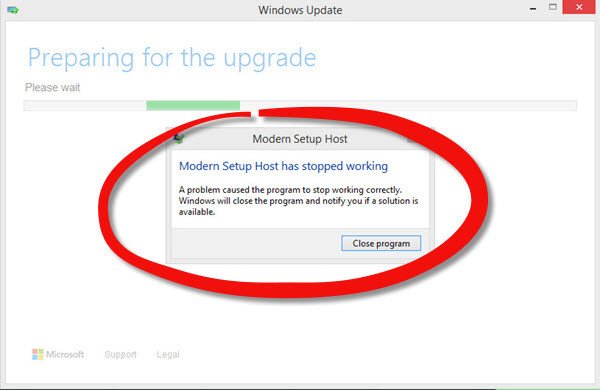
Modern Setup Host lub SetupHost.exe to samorozpakowujące się archiwum i instalator, znajdujące się w folderze C:\$Windows.~BT\Sources\ , które uruchamia się jako zaplanowane zadanie za każdym razem, gdy użytkownik się loguje, aby wykonać proces z uprawnieniami lokalnego użytkownika w kontekście nadrzędnego pliku windowsstoresetupbox.exe(windowsstoresetupbox.exe) . Jest to wymagane podczas uruchamiania instalacji w celu uaktualnienia komputera do systemu Windows 10(Windows 10) . Jeśli z jakiegoś powodu się nie powiedzie, zobaczysz ten błąd, a proces aktualizacji zostanie przerwany.
Kilka środków ostrożności, które możesz podjąć najpierw. Jeśli zainstalowałeś oprogramowanie antywirusowe lub zapory sieciowe innych firm, wyłącz je. Odłącz wszystkie niepotrzebne urządzenia zewnętrzne podłączone do komputera. Niektórzy zgłaszają, że mała ilość miejsca na dysku(Low Disk Space) może powodować ten problem. Upewnij się więc, że masz wystarczającą ilość miejsca na dysku(Disk Space) , wynoszącą co najmniej 20 GB. Po wykonaniu tej czynności przejrzyj listę i zobacz, co najlepiej pasuje do twojego systemu.
1] Uruchom w stanie czystego rozruchu
Wykonaj czysty rozruch(Clean Boot) i sprawdź, czy możesz teraz przeprowadzić instalację.
2] Zmień język
Inni powiedzieli, że zmiana języka pomogła. Zmień język na angielski (Stany Zjednoczone)(English (United States)) i ustaw odpowiedni język wyświetlania systemu Windows , w tym ustawienia (Windows)regionalne systemu(System Locale) na angielski(English) ( Stany (United) Zjednoczone(States) ). Sprawdź, czy to działa dla Ciebie.
3] Wyczyść(Clear) zawartość folderu SoftwareDistribution
Z menu WinX wybierz Uruchom(Run) . Wpisz następującą ścieżkę i naciśnij Enter:
C:\Windows\SoftwareDistribution\Download
Teraz wybierz(Select) całą zawartość i usuń wszystko w tym folderze.
Następnie z menu WiX kliknij Wiersz polecenia (administrator)(Command Prompt (Admin)) , wpisz następujące polecenie i naciśnij Enter :
wuauclt.exe /updatenow
Spowoduje to wyczyszczenie zawartości folderu SoftwareDistribution .
Uruchom ponownie komputer i ponownie rozpocznij proces aktualizacji.
4] Naprawa-Upgrade
Ben Wil zasugerował następujące rozwiązanie. Pobierz(Download) i uruchom narzędzie Windows 10 Media Creation(Windows 10 Media Creation tool) . Pozwól mu się pobrać i zweryfikuj pobieranie. Po zakończeniu tego procesu zamknij narzędzie i naciśnij WinKey + R, aby otworzyć pole Uruchom(Run) .
Wklej tę ścieżkę i naciśnij Enter:
C:\$Windows.~WS\Sources\Windows\sources\setupprep.exe
Twoja instalacja powinna się rozpocząć, a aktualizacja powinna zakończyć się pomyślnie.
Daj nam znać, jeśli coś tutaj Ci pomoże.(Please do let us know if anything here helps you.)
Jeśli napotykasz inne problemy, ten post pomoże Ci rozwiązać problemy z błędami instalacji lub aktualizacji systemu Windows 10(Windows 10 Installation or Upgrade Errors) .
Related posts
Objaśnienie nowoczesnego hosta konfiguracji w systemie Windows 10. Czy to bezpieczne?
Nowoczesna konfiguracja Host wysokie zużycie procesora lub pamięci w systemie Windows 11/10
Co to jest nowoczesny host konfiguracji w systemie Windows 10 i czy jest bezpieczny?
Wybierz, gdzie chcesz wyświetlić opcję aplikacji wyszarzoną w ustawieniach systemu Windows 10
Sieć VPN oparta na CMAK nie działa po aktualizacji systemu Windows 10
Brak karty Pulpit zdalny w RDWEB w przeglądarce Edge w systemie Windows 10
Brak pliku MSVCR71.dll na komputerze z systemem Windows 10
Wiadomości i zainteresowania nie są wyświetlane lub ich brak w systemie Windows 10
Odrocz lub opóźnij system Windows 10 w wersji 21H2 lub uaktualnienia funkcji
Mikrofon zewnętrzny rozpoznawany jako słuchawki w systemie Windows 10
Identyfikator zdarzenia 10006 i 1530: aplikacja COM+ nie działa w systemie Windows 10
Ikony pulpitu zmieniają kolejność i przesuwają się po ponownym uruchomieniu w systemie Windows 10
Aplikacje do raportowania oceny K-12 działające w tle systemu Windows 10
Jak skonfigurować udostępnianie plików sieciowych w systemie Windows 10
Tryb samolotowy wyszarzony Windows 10
SID pokazuje zamiast nazwy użytkownika lub przyjaznej nazwy w systemie Windows 10
Funkcje rodziny Microsoft zostały wyłączone po uaktualnieniu lub aktualizacji systemu Windows 10
Napraw okno hosta zadań zapobiega wyłączeniu w systemie Windows 10
Kolekcja Microsoft Solitaire nie otwiera się w systemie Windows 10
Przesyłanie na urządzenie nie działa w systemie Windows 10
